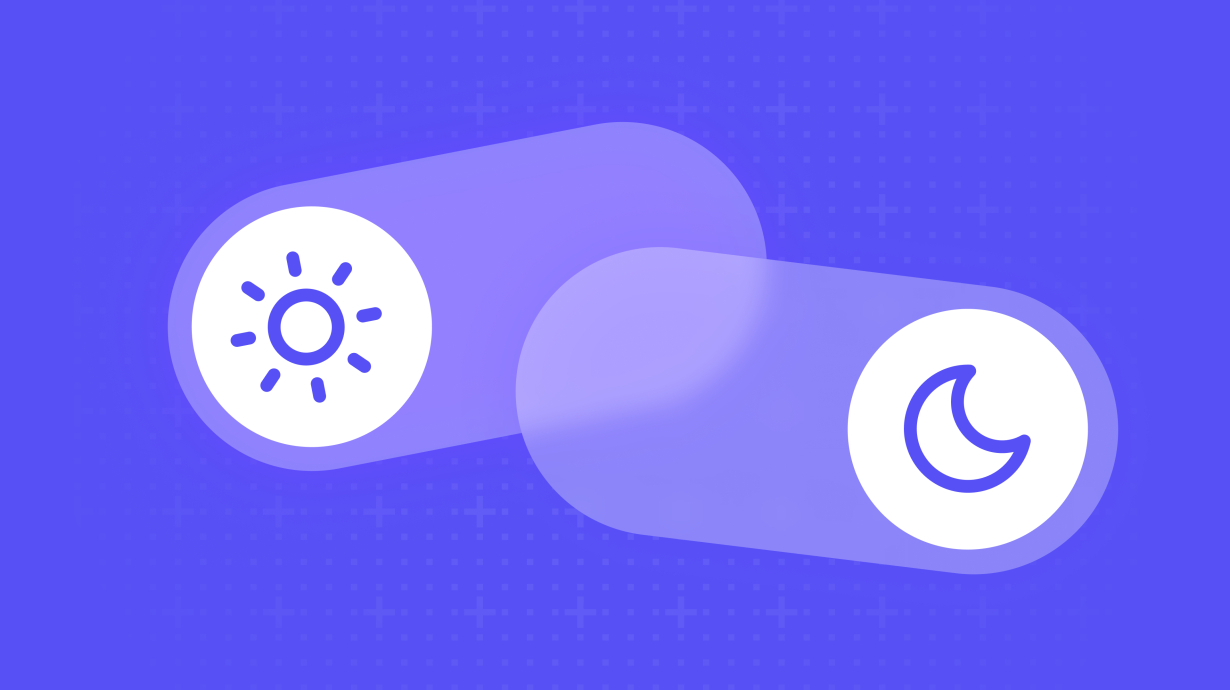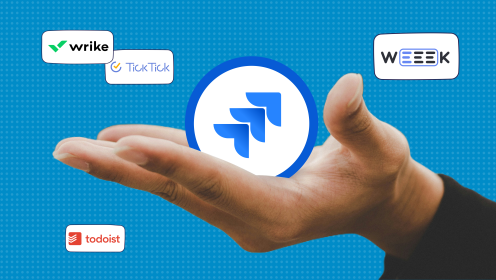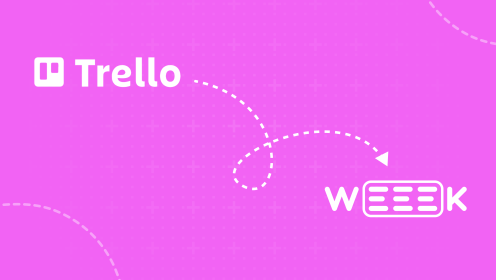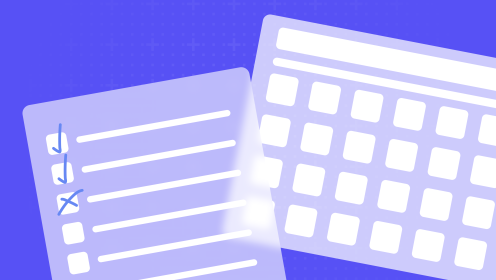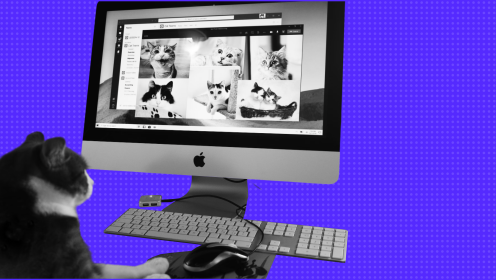- Для кого гайд: для всех, кто использует WEEEK 🙂
Недавно нас тут спросили: «Ребята, у вас что, есть тёмная тема?!». Да, и светлая, и кастомизация фона рабочего пространства, и управление цветом интерфейса, и цветами проекта. Рассказываем, как настроить WEEEK под себя, чтобы было красиво и радовался внутренний эстет.
Как включить тёмную тему в WEEEK
Открывай меню профиля в WEEEK — по клику на кружок справа сверху. Там есть тумблер, который меняет тему. Жми его — страница обновится и откроется уже в новой теме.
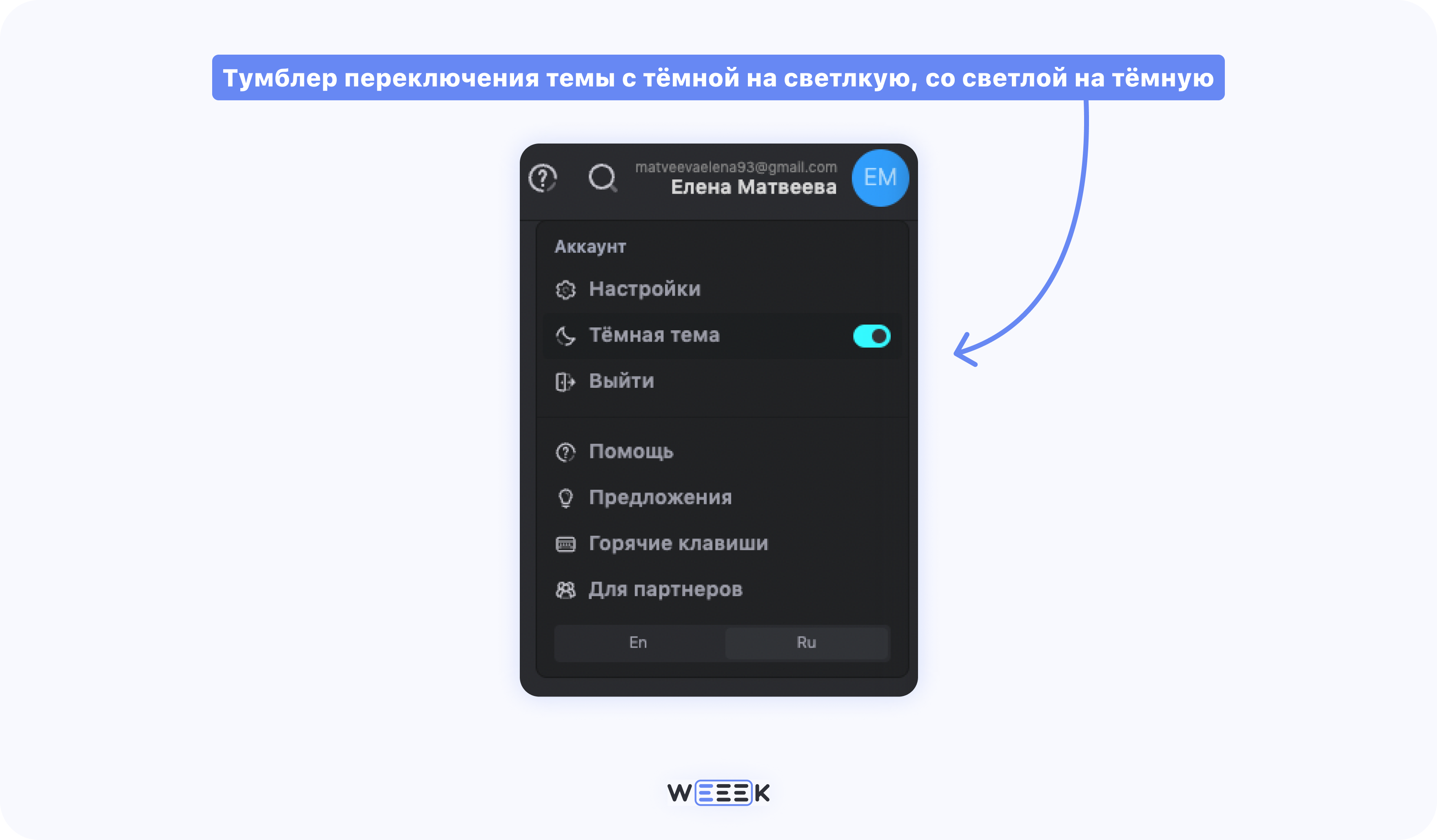
Как настроить цвет интерфейса и фон рабочего пространства WEEEK
Жми туда же — в меню профиля сверху справа. Перейди в Настройки, затем на панели слева нажми кнопку Внешний вид.
Там откроется палитра — 15 чистых цветов от фуксии до чёрного.
Чуть ниже найдёшь тему для фона рабочего пространства. Он будет отображаться под твоими задачками в календаре и на досках. У нас 4 варианта — дефолтный светло-серый и три градиента.
Кстати, тут же можешь ещё раз поменять тему, настроить отображение даты и времени и выставить начало рабочей недели.
Не забудь сохранить изменения!
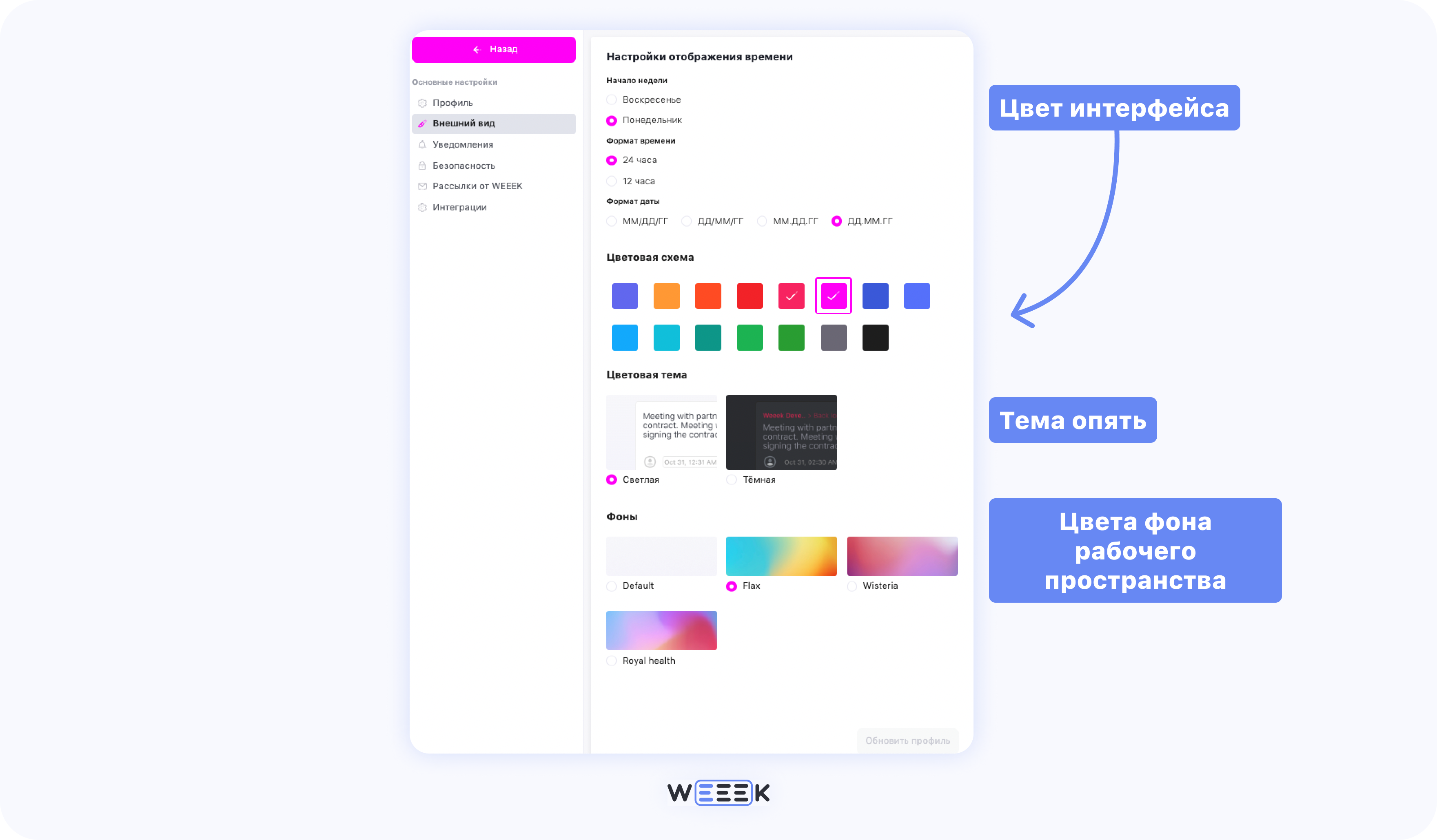
Как поставить аватарку для своего профиля
Туда же — в Настройки справа сверху. Открывай Профиль. Жми на кругляш аватарки своего профиля. Там можно выбрать цвет аватарки, если не хочешь ставить фото или картинку, выбрать иконку, выбрать картинку из галереи с работами от Ирины Ласковой, Евгения Полухина или от WEEEK. И, конечно, можешь вставить эмодзи, загрузить свою фотографию или вставить её по ссылке.
Не забудь обновить профиль!
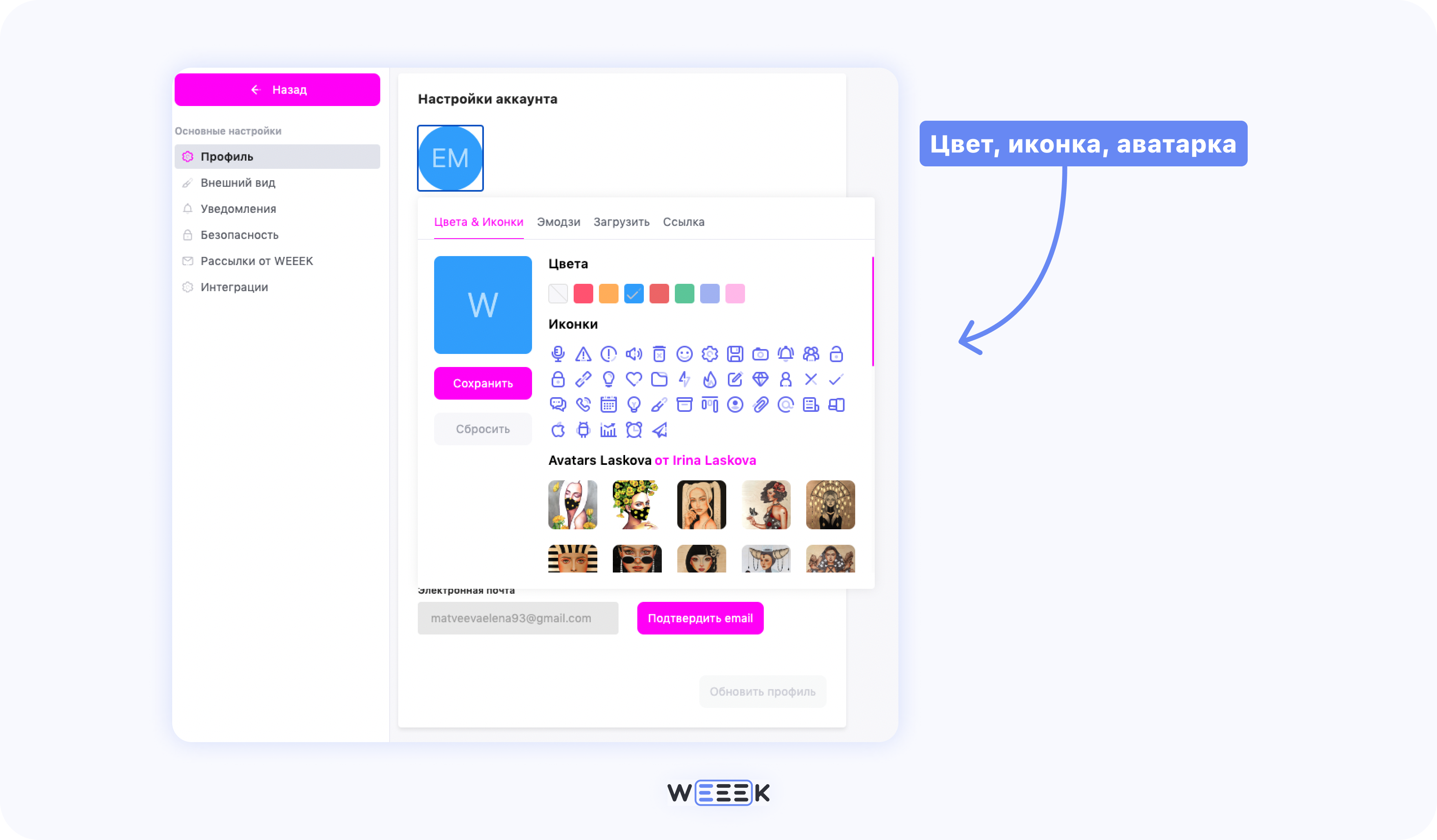
Как кастомизировать проект
Заходи в проект. Жми Обзор, затем на иконку проекта. Там можно выбрать цвет, поставить эмодзи, иконку от Ирины Ласковой или от WEEEK — или загрузить своё.
Хочешь выбрать обложку — жми Добавить обложку. Там можно выбрать градиент, обложку от WEEEK из галереи с работами Лизы Мальцевой (наш дизайнер), Ирины Ласковой, Тани Deetz, загрузить свою или выбрать с сайта Unsplash.
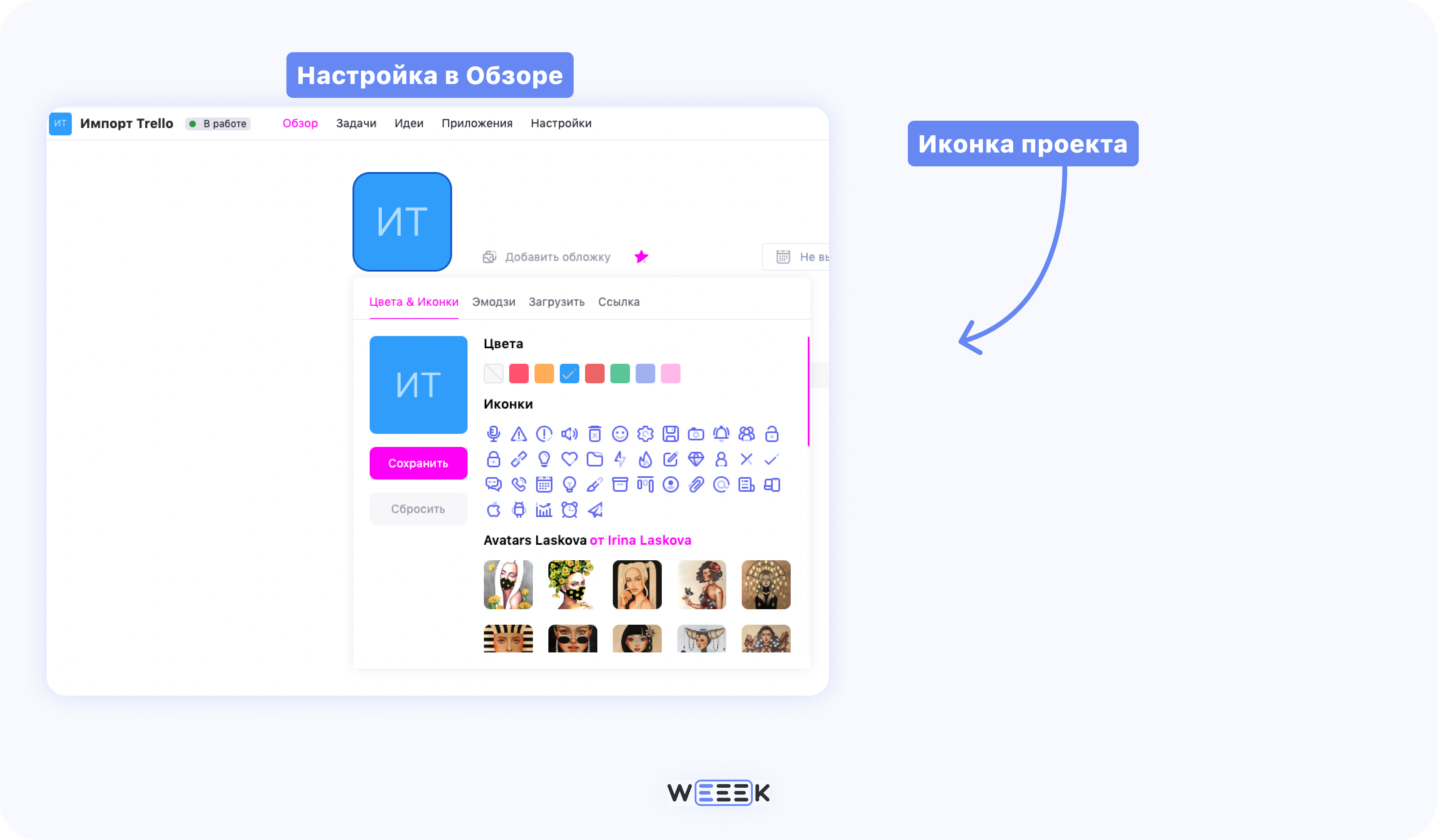
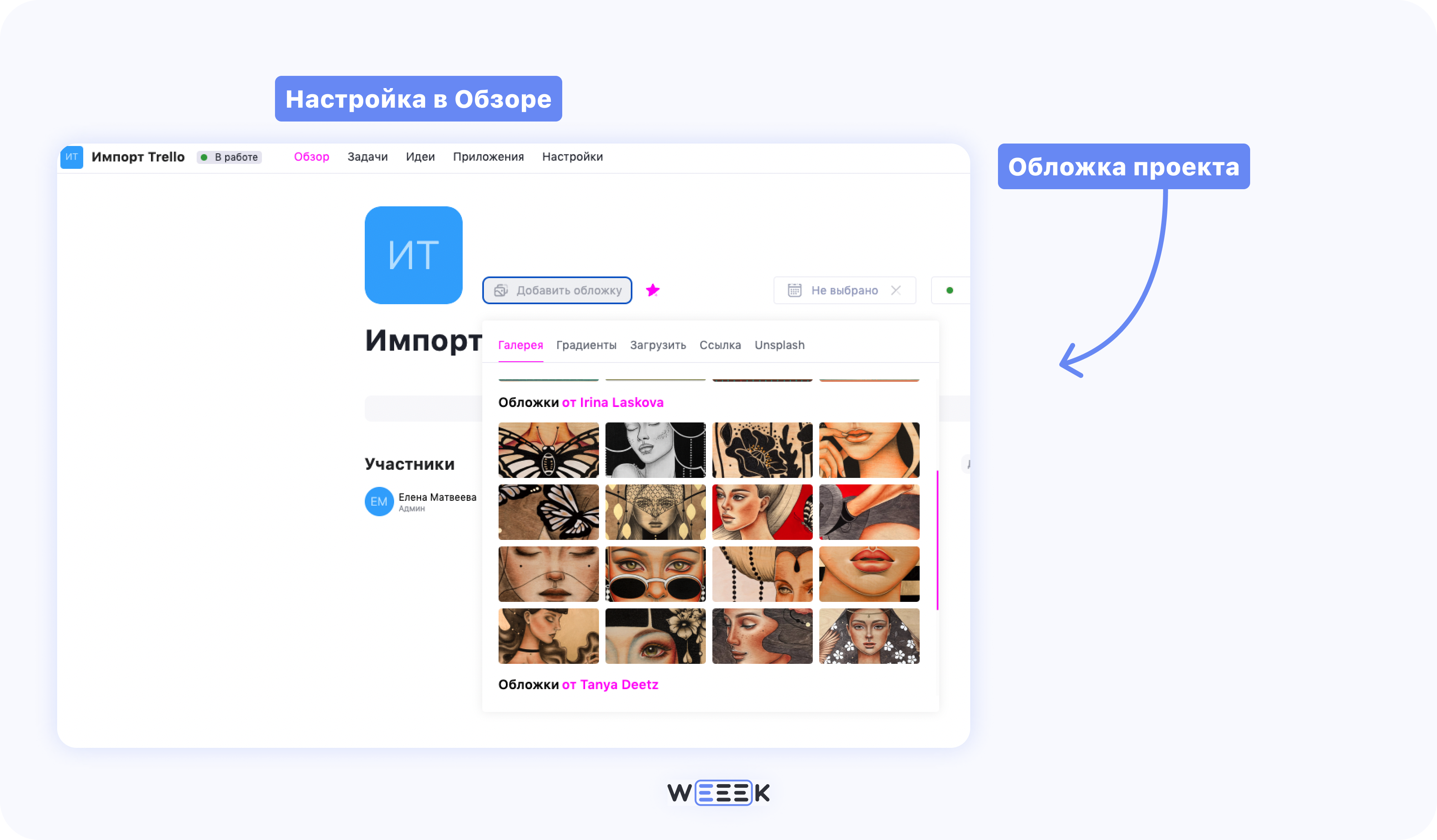
Ещё можешь настроить цвет проекта — надо перейти чуть правее, в Настройки. Там можно выбрать цвет аватарки проекта и настроить тикер: он используется для буквенной ссылки на задачу, а также для интеграции с Gitlab.
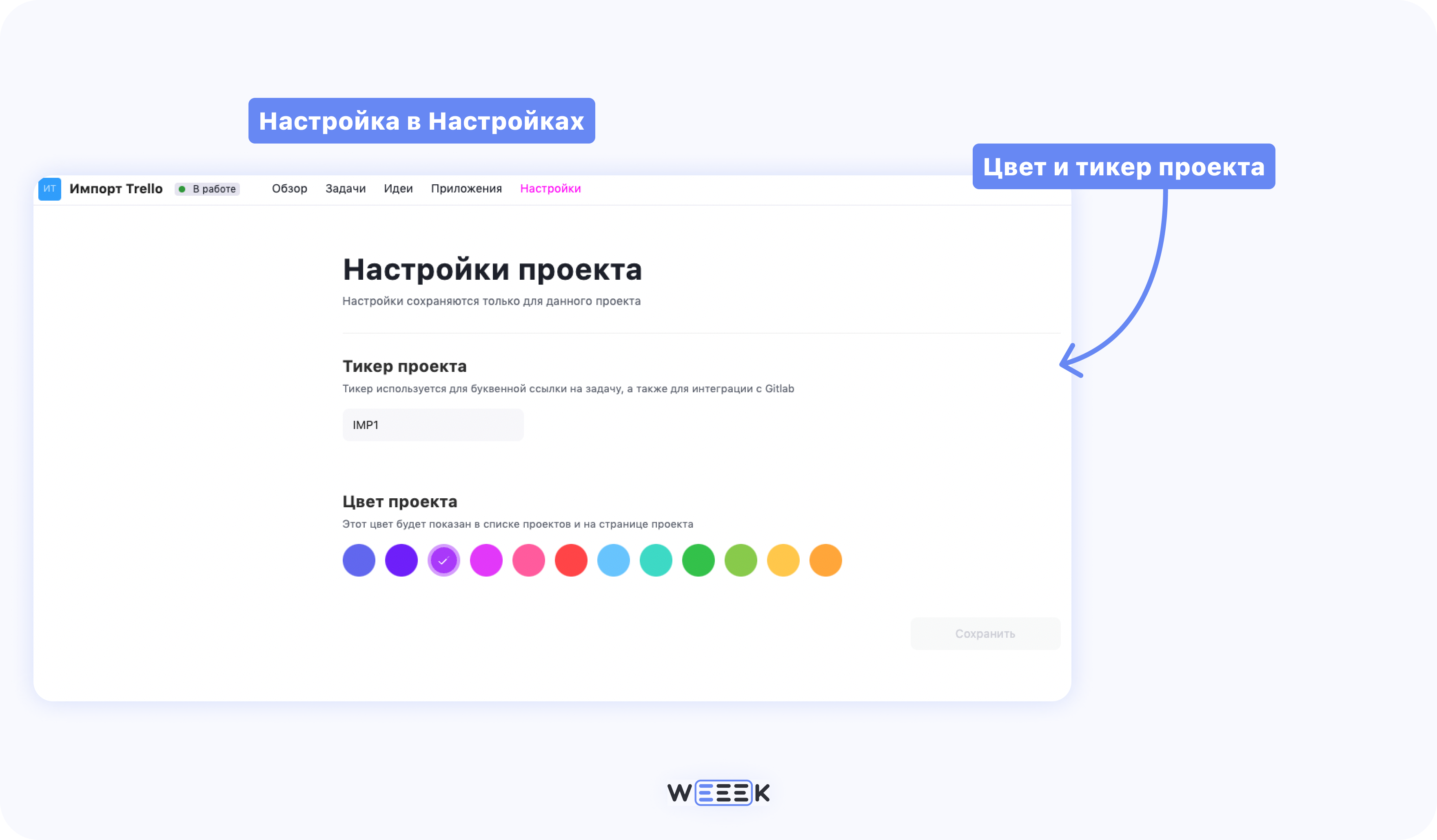
***
Пусть твой профиль в WEEEK будет красивым и уникальным! Кстати, внешний вид, который ты настроишь у себя, будет виден только тебе. Конечно, кроме аватарки профиля — её увидят все коллеги.